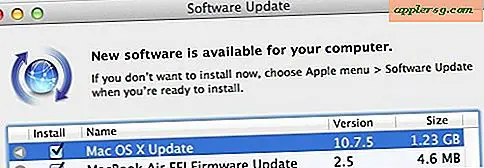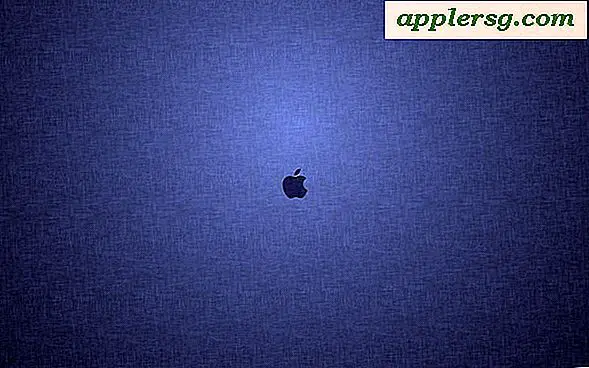Comment construire un plan d'étage
Jusqu'à une époque récente, la construction d'un plan d'étage était une tâche que seuls des architectes qualifiés pouvaient accomplir. Un tel projet comprenait généralement de nombreuses tâches distinctes et interdépendantes, y compris la mesure précise de tous les composants du bâtiment. Mais des personnes non formées construisent maintenant leurs propres plans d'étage, en raison de l'avènement de programmes informatiques peu coûteux et faciles à utiliser. Ces programmes ont des interfaces intuitives de type glisser-déposer qui prennent peu de temps à apprendre. En utilisant ces programmes, ayez une attitude d'exploration, mais prenez également le temps d'apprendre des plans existants.
Construire un plan avec organiser une pièce
Ouvrez la page Organiser une pièce répertoriée dans la section Ressources de cet article, puis cliquez sur une icône pour l'une des dispositions qui s'affichent.
Cliquez et faites glisser l'un des symboles "+", qui représentent les extrémités des murs de la pièce.
Cliquez sur le lien "Ajouter des meubles" en haut de la zone de dessin pour commencer à sélectionner les objets à ajouter à la pièce.
Choisissez une catégorie (par exemple, "Chambre", "Cuisine", "Salle de bain") de mobilier dans la liste déroulante. Faites ensuite glisser un meuble ou un autre objet de la palette de gauche vers la zone de dessin principale.
Dimensionnez et faites pivoter les objets placés en ajustant les commandes de la palette rouge au bas de chaque objet.
Enregistrez votre plan en cliquant sur le lien "Enregistrer" en haut à gauche de la zone de dessin.
Faites un plan avec Home Styler
Ouvrez la page d'accueil Home Styler en cliquant sur le lien répertorié dans Ressources, puis cliquez sur le lien "Galerie" pour afficher une liste des plans existants.
Cliquez sur le bouton intitulé « Utiliser cette conception » pour le plan que vous choisissez. L'applet chargera le plan que vous pourrez modifier.
Commencez à ajouter des objets à la pièce en cliquant sur le lien « Meubler et décorer » de la palette.
Sélectionnez les liens des sous-catégories (par exemple, "Bain", "Miroirs", "Art") jusqu'à ce que la palette affiche des objets spécifiques.
Faites glisser des objets de la palette vers l'espace de dessin. Vous pouvez éventuellement faire pivoter un objet en cliquant sur son icône jaune avec la flèche incurvée.
Enregistrez votre plan en cliquant sur l'icône du disque dans le coin supérieur gauche de la zone de dessin.
Construire un plan avec Floor Planner
Ouvrez le lien Floor Planner répertorié dans les ressources, puis cliquez sur le lien "Démo" en haut de la page.
Cliquez sur le lien intitulé "Créez le vôtre", puis cliquez sur le lien "Commencer avec une pièce vide".
Cliquez sur l'un des plans de la galerie d'icônes, puis cliquez sur "Démarrer". Cliquez sur "Démarrer" sur l'écran qui suit également, pour contourner l'étape facultative de modification manuelle des dimensions de la pièce.
Cliquez sur un objet ou un meuble dans les palettes "Construction" ou "Bibliothèque" à droite de la zone de dessin principale. Faites ensuite glisser l'icône de l'objet sur la zone de dessin.
Redimensionnez et faites pivoter les objets placés en cliquant et en faisant glisser leurs poignées carrées (pour le dimensionnement) ou leurs poignées fléchées incurvées (pour la rotation).
Enregistrez votre plan en cliquant sur l'icône du disque en haut à gauche de la zone de dessin.